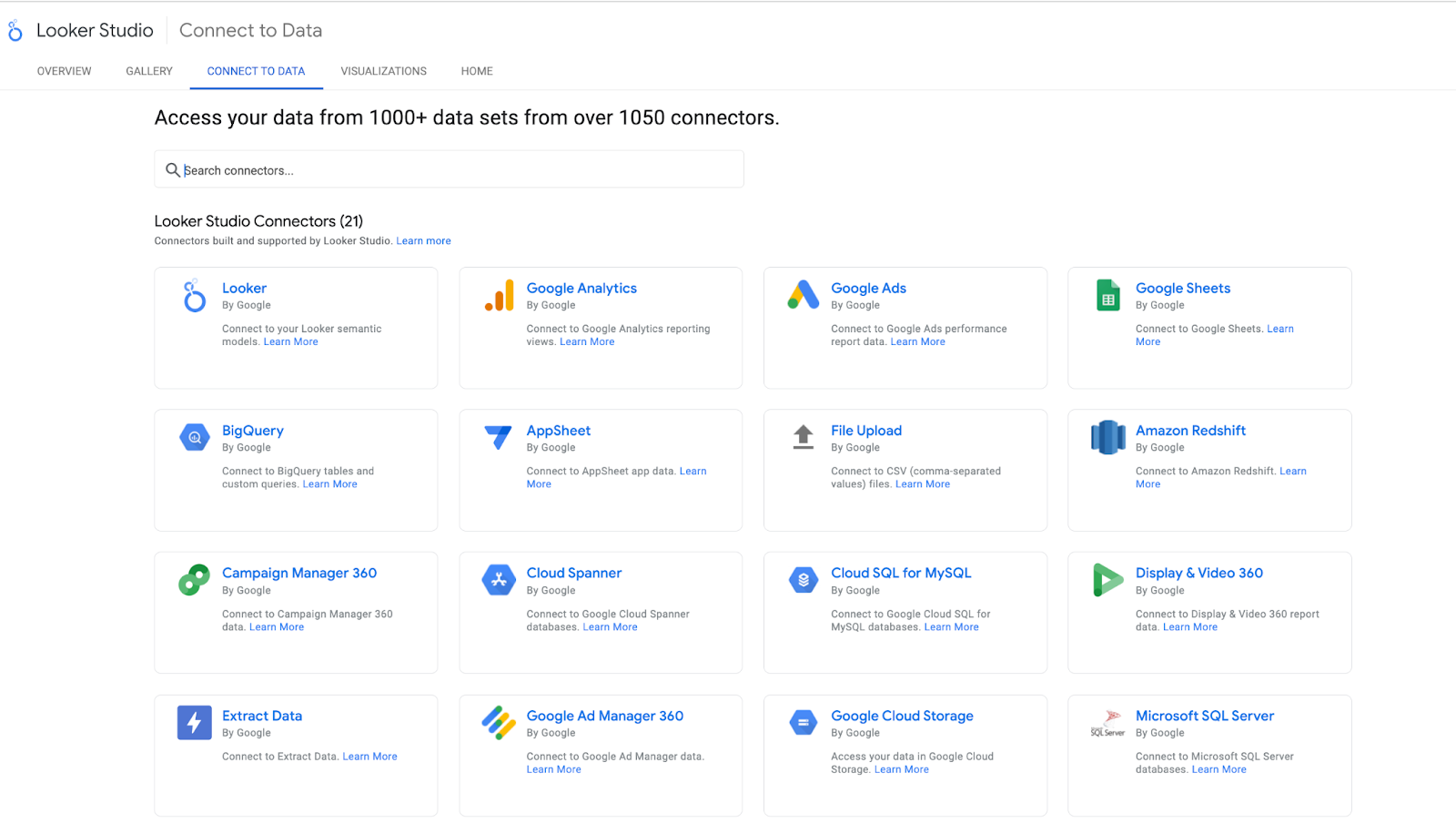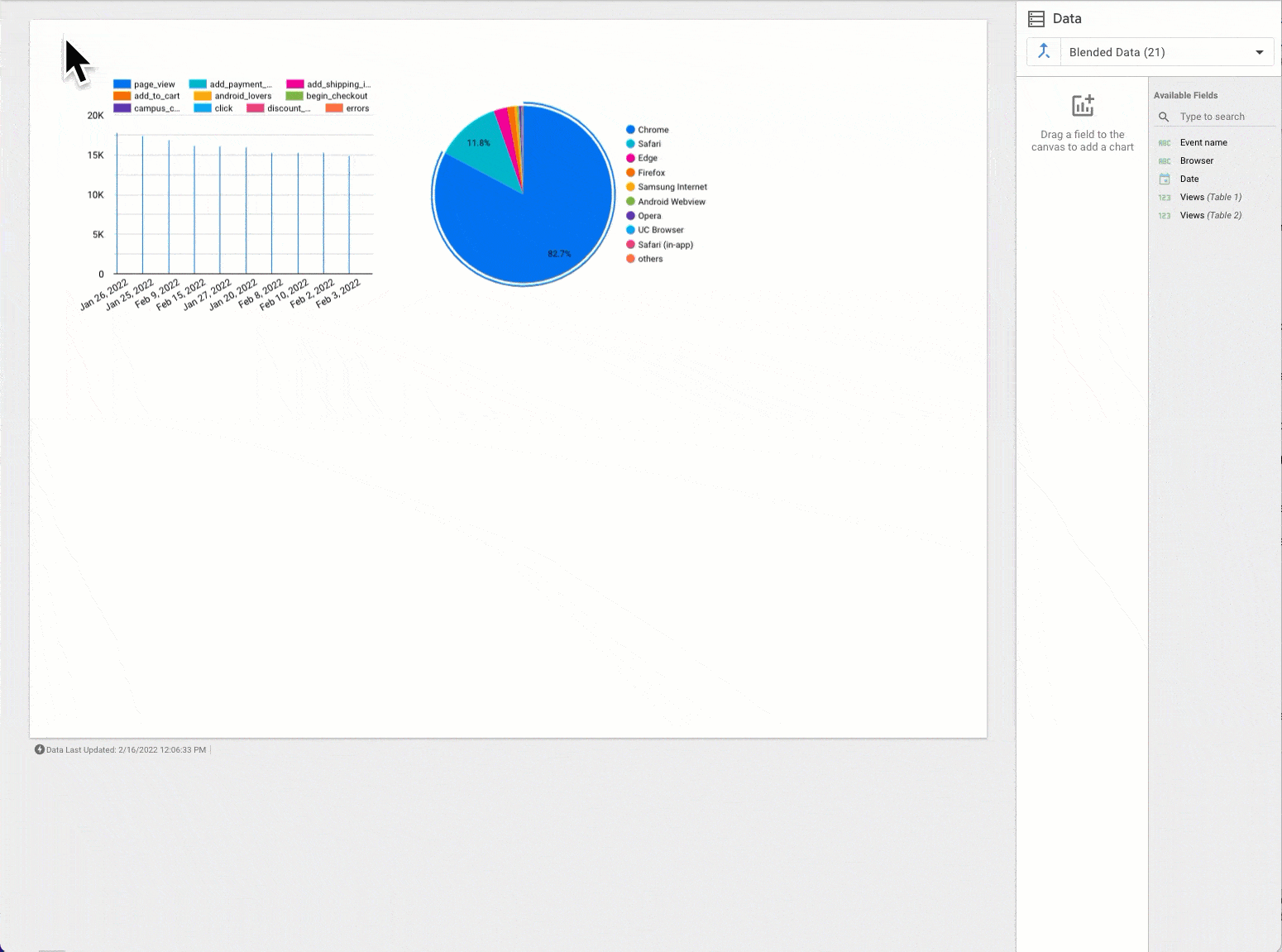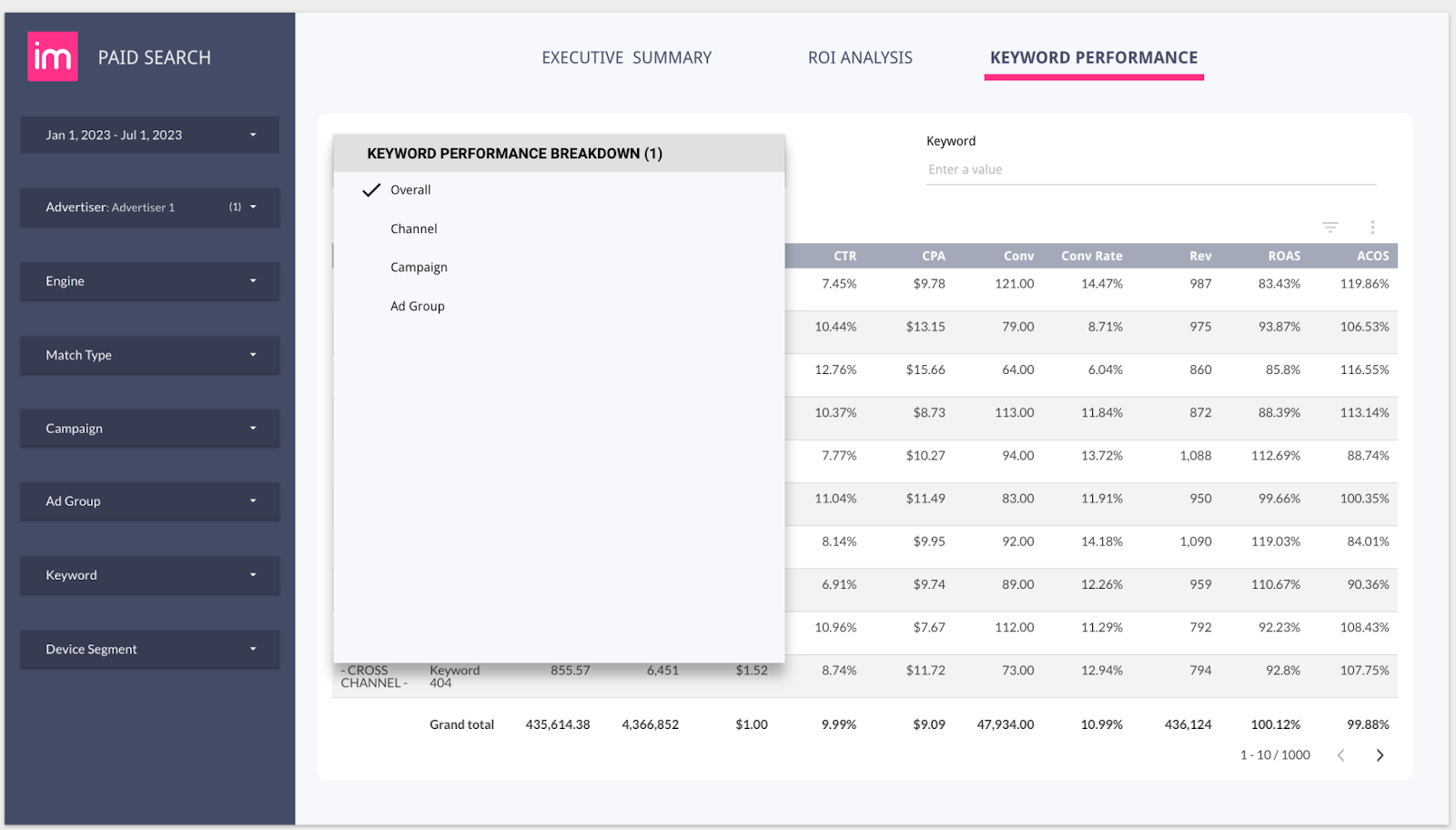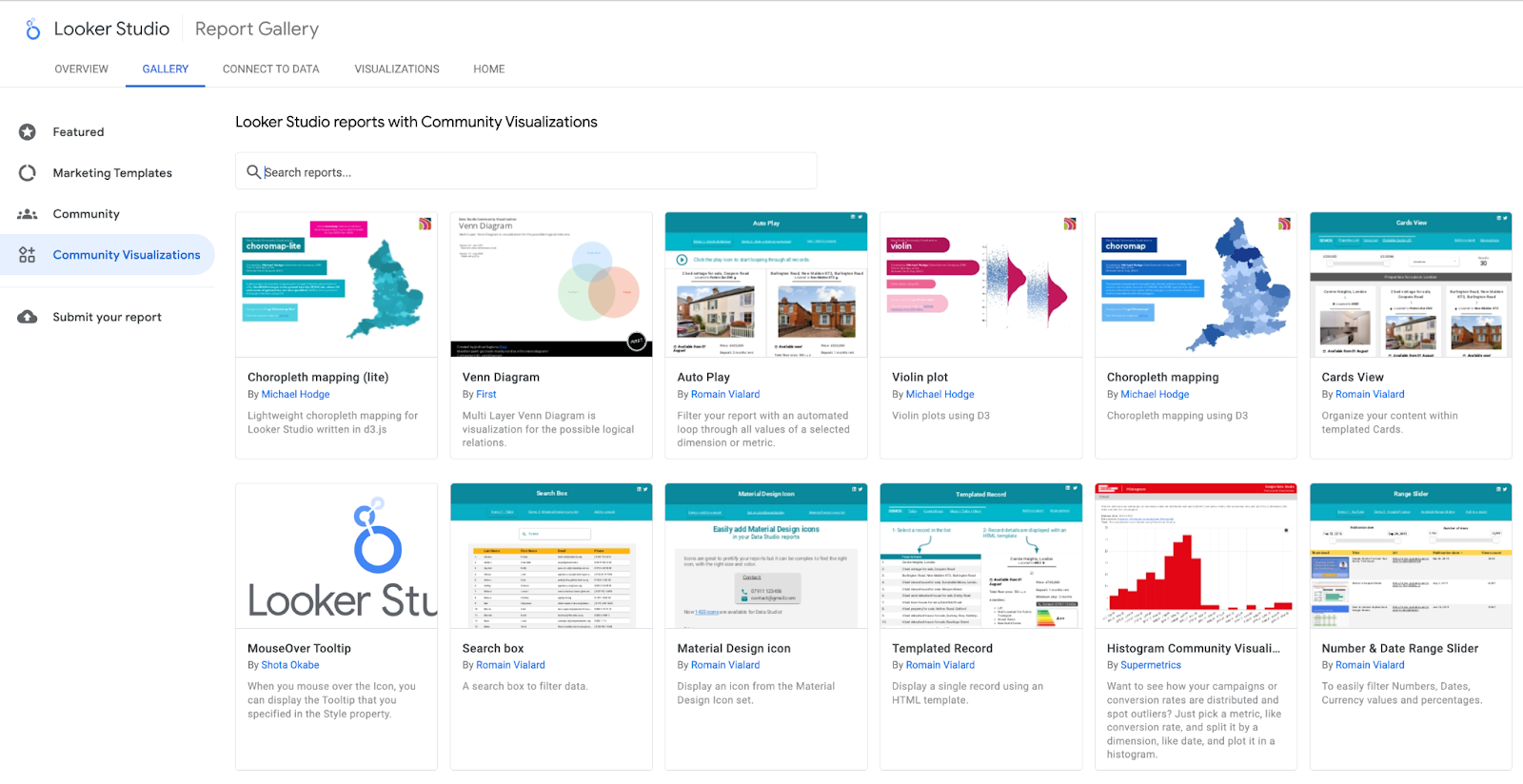Как использовать Looker Studio: руководство для начинающих
Опубликовано: 2024-10-09Looker Studio — это мощный инструмент для визуализации и анализа данных, позволяющий брендам создавать подробные отчеты, которыми можно поделиться. Благодаря интуитивно понятному интерфейсу, широкому спектру разъемов для передачи данных и гибким возможностям настройки это ценная платформа для всех, кто хочет принимать решения на основе данных.
Это руководство проведет вас через все этапы использования Looker Studio: от настройки первого отчета до применения передовых методов обработки данных, таких как смешивание и фильтрация.
Начало работы с Looker Studio
Looker Studio доступна любому, у кого есть учетная запись Google, что делает ее удобным выбором как для малого бизнеса, так и для крупных организаций.
Чтобы начать использовать Looker Studio, войдите на сайт datastudio.google.com, используя свои учетные данные Google. Интерфейс удобен для пользователя и предлагает множество готовых шаблонов и соединителей данных, которые помогут вам быстро приступить к работе.
Настройка вашего первого отчета
Создание вашего первого отчета в Looker Studio включает в себя подключение источника данных и построение визуализаций.
Вот как начать:
- Создать новый отчет : на главном экране нажмите кнопку «Создать» и выберите «Отчет». Откроется пустой холст, на котором вы сможете начать создавать свою панель мониторинга.
- Добавьте источник данных : Looker Studio поддерживает более 1050 соединителей данных, включая Google Analytics, Google Sheets, BigQuery и сторонние сервисы, такие как Facebook Ads или HubSpot. Для простой настройки выберите Google Sheets в качестве источника данных, нажав «Добавить данные» и выбрав соответствующий соединитель.
- Визуализируйте свои данные . После подключения источника данных используйте панель инструментов для добавления диаграмм, таблиц и графиков. Looker Studio предлагает различные типы диаграмм, такие как системы показателей, круговые диаграммы, гистограммы и линейные графики. Эти визуальные элементы позволяют отображать данные таким образом, чтобы обеспечить четкое понимание.
Подготовка и визуализация ваших данных
Прежде чем погрузиться в визуализацию, важно просмотреть данные, чтобы понять их структуру. Чистые данные гарантируют, что ваши отчеты будут точными и содержательными.
- Выбирайте правильные типы визуализации: Looker Studio предлагает различные варианты визуализации, такие как таблицы, диаграммы, системы показателей и карты. Начните с выбора типа визуализации, который лучше всего представляет ваши данные и соответствует целям вашего анализа. Например, используйте линейные диаграммы для отслеживания тенденций с течением времени или гистограммы для сравнения различных категорий.
- Настройте визуальные элементы: используйте интерфейс перетаскивания Looker Studio для настройки полей, добавления фильтров и уточнения визуальных компонентов. Настраивайте внешний вид визуальных элементов, меняя цвета, метки и диапазоны данных, чтобы создавать четкие и эффективные визуальные эффекты, соответствующие вашему стилю отчетности.
- Эффективно организуйте информационные панели. Структурируйте свою информационную панель, группируя связанные показатели и визуальные элементы для ясности. Используйте вкладки для разделения различных разделов или областей анализа, что упрощает навигацию и сосредоточение внимания на конкретных точках данных.
- Экспериментируйте с готовыми шаблонами. Для новичков использование готовых шаблонов Looker Studio может стать отличным способом быстро приступить к работе. Эти шаблоны предлагают ряд часто используемых макетов и визуализаций, которые вы можете дополнительно настроить в соответствии с вашими данными и целями.
Смешение данных и фильтры в Looker Studio
По мере того, как ваши отчеты становятся более сложными, вы можете объединить несколько источников данных или применить фильтры, чтобы сосредоточиться на конкретных точках данных.
Объединение данных из нескольких источников
Looker Studio позволяет объединять данные из разных источников, создавая единое представление ваших показателей. Например, вы можете объединить данные Google Analytics и Google Ads, чтобы увидеть, как платный трафик влияет на поведение сайта.
- Обеспечьте согласованность полей данных. Прежде чем смешивать данные, убедитесь, что наборы данных имеют хотя бы одно общее поле, например дату, название кампании или идентификатор клиента. Это общее поле действует как ключ для объединения наборов данных. Согласованность в соглашениях и форматах именования имеет решающее значение для успешного смешивания, поскольку несоответствия могут привести к неполным или неточным объединениям данных.
- Используйте функцию смешивания данных. В Looker Studio вы можете смешивать данные, выбрав параметр «Смешение данных» в своем отчете. Выберите первичные и вторичные источники данных и определите поля, к которым вы хотите присоединиться. Платформа автоматически объединит наборы данных на основе выбранных вами полей, создав новое объединенное представление. Важно выбирать поля, которые логически совпадают. Например, объединение «Даты» из двух источников имеет смысл при сравнении ежедневных показателей.
- Настройте и уточните смешанные данные. После смешивания уточните данные, добавив вычисляемые поля, фильтры или пользовательские показатели, чтобы сделать набор данных более релевантным. Вы можете создавать новые вычисляемые показатели, которые объединяют значения из обоих источников, например расчет коэффициента конверсии с использованием данных о потенциальных клиентах из вашей CRM и данных о трафике из Google Analytics.
- Эффективно визуализируйте смешанные данные. После смешивания данных используйте визуализации, чтобы оживить объединенный набор данных. Смешанные данные можно визуализировать с помощью линейных диаграмм, гистограмм и карт показателей для сравнения таких показателей, как рентабельность инвестиций в рекламу, цена за конверсию или вовлеченность пользователей на разных платформах. Чем более согласованными и релевантными будут ваши наборы данных, тем более информативными будут ваши визуализации.
- Следите за обновлениями и согласованностью данных. Поскольку смешанные данные основаны на нескольких источниках, убедитесь, что каждый источник обновляется последовательно, чтобы избежать расхождений в ваших отчетах.
Использование фильтров для получения целевой информации
Фильтры в Looker Studio помогают сузить ваши данные до определенных сегментов, что особенно полезно при работе с большими наборами данных.
- Настройте простые фильтры для быстрого анализа. Для начала используйте базовые фильтры, чтобы сузить данные на основе таких параметров, как диапазон дат, местоположение, тип кампании или определенные сегменты аудитории. Например, вы можете установить фильтр для просмотра показателей эффективности только для определенного региона или для конкретной рекламной кампании.
- Применяйте расширенные фильтры для более глубокого анализа: Looker Studio также поддерживает расширенные параметры фильтрации, которые позволяют комбинировать несколько условий. Используя логику И/ИЛИ, вы можете создавать сложные фильтры, изолирующие весьма специфические наборы данных. Например, вы можете отфильтровать данные, чтобы показать пользователей, которые посетили ваш сайт с мобильных устройств и совершили конверсию за последние 30 дней.
- Используйте элементы управления фильтрами для интерактивности. Чтобы сделать ваши отчеты более динамичными, добавьте элементы управления фильтрами, такие как средства выбора дат, раскрывающиеся меню или ползунки. Это позволяет зрителям взаимодействовать с отчетом и настраивать фильтры в соответствии со своими потребностями, например просматривать эффективность за разные периоды времени или типы кампаний.
- Используйте фильтры источников данных для повышения эффективности. Применение фильтров непосредственно на уровне источника данных — лучшая практика для эффективного управления большими наборами данных. Настраивая фильтры источников данных, вы ограничиваете объем обрабатываемых данных до того, как они попадут в отчет, сокращая время загрузки и повышая производительность. Это особенно полезно при работе со сложными или большими источниками данных, такими как BigQuery или Google Analytics.
- Комбинируйте фильтры с сегментами. Фильтры хорошо работают в сочетании с сегментами, что позволяет получить еще более детальную информацию. Сегменты позволяют вам сосредоточиться на определенных группах пользователей, таких как новые, вернувшиеся пользователи или ценные клиенты. Применяя фильтры в этих сегментах, вы можете увидеть, как разные типы аудитории взаимодействуют с вашими маркетинговыми кампаниями.
Создание вычисляемых полей в Looker Studio
Вычисляемые поля в Looker Studio позволяют создавать новые метрики и измерения на основе существующих данных. Используя вычисляемые поля, вы можете выполнять собственные вычисления непосредственно в своих отчетах, устраняя необходимость в предварительной обработке данных и обеспечивая более динамичные отчеты в режиме реального времени.
Вот как создавать и использовать вычисляемые поля в Looker Studio:
- Используйте редактор формул для простой настройки: Looker Studio предоставляет удобный редактор формул, в котором вы можете создать вычисляемое поле. Откройте редактор, нажав «Добавить поле» на панели данных вашего отчета. Введите имя поля, а затем напишите формулу, используя доступные функции, такие как арифметические операции (+, -, *, /), условная логика (операторы ЕСЛИ) и функции манипулирования текстом.
- Используйте встроенные функции для расширенных вычислений: Looker Studio предлагает широкий спектр встроенных функций, которые помогут вам создавать более сложные вычисления, включая математические, датовые, текстовые и агрегирующие функции. Например, вы можете использовать операторы CASE для условной логики, CONCAT для объединения текстовых полей или AVG для вычисления среднего значения показателя за указанный период. Эти функции обеспечивают гибкость при создании полей, адаптированных к вашим конкретным потребностям анализа.
- Интегрируйте вычисляемые поля в визуализации. После проверки вычисляемого поля интегрируйте его в свои визуализации. Вычисляемые поля можно использовать, как и любую другую метрику данных в Looker Studio — добавляйте их в диаграммы, таблицы и системы показателей, чтобы предоставлять персонализированную информацию.
Совместное использование и совместная работа над отчетами Looker Studio
Когда ваш отчет будет готов, Looker Studio упростит его совместное использование и совместную работу.

- Поделитесь своим отчетом : нажмите «Поделиться» в правом верхнем углу отчета и пригласите других по электронной почте. Вы можете выбрать, будет ли у них доступ к просмотру или редактированию.
- Встроить отчеты . Если вы хотите встроить отчет на веб-сайт или внутреннюю панель мониторинга, Looker Studio предлагает простую в использовании функцию встраивания. Просто сгенерируйте код для встраивания и вставьте его в HTML вашего сайта.
- Расписание доставки отчетов . Для периодических обновлений Looker Studio позволяет запланировать автоматическую отправку отчетов по электронной почте. Это полезно для отправки еженедельных или ежемесячных обновлений заинтересованным сторонам.
Дополнительные советы по повышению эффективности Looker Studio
Looker Studio оснащена функциями, которые могут сделать визуализацию данных более эффективной, а несколько лайфхаков помогут поднять вашу продуктивность на новый уровень.
Эти советы помогут вам ускорить рабочий процесс, улучшить совместную работу и максимально эффективно использовать информацию, которую вы можете получить на основе своих данных.
1. Используйте режим проводника для быстрого исследования данных.
Вместо создания полного отчета используйте режим проводника для быстрого исследования данных.
Explorer позволяет вам экспериментировать с диаграммами и таблицами, не затрагивая основной отчет. Он идеально подходит для быстрого тестирования подключений к данным или опробования новых визуализаций без необходимости встраивания их в отчет.
- Как получить доступ : на домашней странице Looker Studio нажмите «Создать» > «Проводник». Вы также можете получить доступ к этой функции, выбрав отчет или источник данных и выбрав опцию «Проводник».
- Когда использовать : используйте эту функцию, когда вам нужен быстрый, специальный анализ или для проверки целостности данных перед завершением отчетов.
2. Используйте повторно используемые шаблоны для обеспечения единообразия
Если вы создаете несколько отчетов для одинаковых случаев использования, сэкономьте время, создавая и используя собственные шаблоны. Шаблоны помогают поддерживать согласованность отчетов и устраняют необходимость перестраивать информационные панели с нуля.
- Создайте свой собственный шаблон . Настроив понравившийся отчет, щелкните три точки в правом верхнем углу миниатюры отчета и выберите «Создать копию». Это позволит дублировать отчет, что позволит вам использовать его в качестве шаблона для будущих проектов.
- Почему это помогает : этот лайфхак экономит время за счет сокращения повторяющихся задач и обеспечения единообразного просмотра нескольких отчетов, гарантируя, что ваши данные всегда будут представлены в профессиональном и стандартизированном виде.
3. Используйте визуализации сообщества для расширенной настройки.
Визуализации сообщества предлагают доступ к расширенным и сторонним визуализациям, которые по умолчанию не встроены в Looker Studio.
Эти визуализации могут помочь вам адаптировать отчеты к конкретным потребностям, например, к расширенным типам диаграмм или уникальным параметрам интерактивности.
- Где их найти : в меню «Добавить диаграмму» прокрутите вниз до «Визуализации сообщества», чтобы увидеть, что доступно.
- Рекомендации : используйте визуализации сообщества для особых случаев, например интерактивные карты, расширенные воронкообразные диаграммы или пользовательские временные шкалы, которые могут значительно повысить глубину вашего отчета.
4. Ярлык для применения фильтров к нескольким диаграммам
Применение одного и того же фильтра к нескольким диаграммам может быть утомительным. Функция управления фильтрами Looker Studio позволяет быстро применять фильтры к нескольким диаграммам одновременно.
- Как использовать : выберите параметр «Управление фильтрами» на панели инструментов и перетащите его на панель инструментов. После размещения вы можете настроить его на фильтрацию нескольких диаграмм, использующих один и тот же источник данных.
- Подходит для : используйте этот лайфхак для создания динамических отчетов, в которых пользователи смогут фильтровать данные по нескольким диаграммам, экономя время и делая ваши отчеты более интерактивными.
5. Встраивайте виджеты данных в реальном времени для всегда актуальных отчетов.
Одной из сильных сторон Looker Studio является ее способность отображать данные в реальном времени, что делает ее идеальной для интерактивных информационных панелей. Встраивая виджеты данных в реальном времени, вы можете держать заинтересованные стороны в курсе событий без необходимости постоянно обновлять отчеты.
- Как добавить данные в реальном времени . Подключите Looker Studio к источникам данных, таким как Google Analytics или Google Ads, с включенными метриками в реальном времени.
- Почему это работает : это идеально подходит для создания информационных панелей производительности в режиме реального времени для кампаний или текущих проектов, что снижает потребность в ручных обновлениях и гарантирует, что лица, принимающие решения, всегда будут иметь самую свежую информацию.
6. Используйте условное форматирование для лучшего понимания
Условное форматирование позволяет выделять в отчетах определенные значения, что упрощает просмотр тенденций, аномалий или важных ключевых показателей эффективности.
- Как применить : выберите диаграмму или таблицу, которую хотите отформатировать, нажмите «Стиль» и прокрутите вниз до «Условное форматирование». Установите правила на основе значений данных, которые вы хотите выделить, например, используя красный фон для низкой производительности или зеленый фон для высокой производительности.
- Лучшие практики : это особенно эффективно при визуализации финансовых данных, показателей продаж или маркетинговых показателей, когда необходимо быстро выявить отклонения от целевых показателей.
7. Автоматизируйте гармонизацию данных с помощью Improvado
Согласование данных из различных источников вручную может быть утомительным и чревато ошибками. Интеграция Looker Studio с Improvado упрощает этот процесс, автоматизируя согласование данных из нескольких маркетинговых каналов.
- Как это работает : Improvado подключается к более чем 500 источникам маркетинговых данных, автоматически нормализуя и очищая данные перед отправкой их в Looker Studio для визуализации и дальнейшего анализа. Это гарантирует, что ваши данные непротиворечивы, точны и готовы к анализу без ручной корректировки.
- Преимущества : автоматизируя гармонизацию и преобразование данных, вы исключаете ошибки, совершаемые вручную, и гарантируете, что ваши отчеты построены на основе надежных стандартизированных данных, что экономит ваше время и снижает вероятность неправильной интерпретации.
Improvado также поставляется с готовыми шаблонами информационных панелей, адаптированными для сценариев использования в маркетинге, таких как отслеживание платной рекламы, программные кампании или распределение доходов от маркетинговой деятельности.
Это значительно сокращает объем ручной работы, необходимой для начала визуализации данных, и сводит к минимуму вероятность ошибочной визуализации или ошибок при использовании функций гармонизации данных и дедупликации.
Используя эти советы, пользователи Looker Studio могут значительно улучшить свой рабочий процесс, повысить качество отчетов и предоставить заинтересованным сторонам более полезную информацию. Сочетание этих лучших практик с возможностями автоматизации Improvado гарантирует, что ваш процесс визуализации данных не только будет оптимизирован, но и максимально эффективен.